كيفية توصيل مودم بجهاز لوحي. كيفية توصيل مودم بجهاز لوحي يعمل بنظام Android - نجعل العالم الافتراضي متحركًا.
لا تحتوي بعض الأجهزة اللوحية على وحدة 3G مضمنة ، لذا لا يمكنها الوصول إلى الإنترنت إلا عبر Wi-Fi. يمكن للمستخدم توسيع وظائف الجهاز اللوحي من خلال القيام بما يكفي تعليمات بسيطة. في هذه المقالة ، ستتعلم كيفية توصيل مودم 3G بشكل صحيح بجهاز Android اللوحي.
لتوصيل مودم 3G بجهاز Android اللوحي ، ستحتاج إلى المعدات التالية:
- مودم 3G ببطاقة SIM تم شراؤه من مشغل الهاتف المحمول.
- جهاز لوحي مزود بمنفذ USB.
- كابل OTG (مضيف). يأتي مع الجهاز اللوحي.
في بعض الحالات ، يعيق الاتصال حقيقة أن الجهاز اللوحي لا يحتوي على موصل USB كامل. بدلاً من ذلك ، تقوم الشركة المصنعة بتثبيت منفذ Micro USB. لتوصيل مودم 3G في هذه الحالة ، سيتعين عليك استخدام محول خاص - كبل OTG مضيف. إذا لم يحدث شيء عند توصيل جهاز عبر كبل OTG ، أي أن الجهاز اللوحي لا يخطر باكتشاف جهاز جديد ، ثم على الأرجح يدعم الجهاز اللوحي ببساطة وضع مضيف USB. السبيل الوحيد للخروج هو استبدال الجهاز اللوحي بأكثر من ذلك الطراز الحديثالذي لا يجد صعوبة في توصيل الأجهزة الخارجية.
إذا بدأت الشاشة ، عند الاتصال ، في الوميض ، وانتقلت في خطوط ، وأعاد تشغيل الجهاز أو إيقاف تشغيله ، فإن السبب في ذلك هو أن الجهد أو المستوى الحالي غير كافٍ لتشغيل المودم. يمكنك محاولة توصيل الجهاز بالكمبيوتر اللوحي أثناء توصيل الشاحن. 
عند الاتصال بكابل OTG ، حاول استبداله بملحق عالي الجودة أو استخدم محور USB خارجيًا للاتصال.
إذا قمت للتو بتوصيل USB 3G بالكمبيوتر اللوحي ، فسيتم تعريفه على أنه محرك أقراص محمول. لتجنب ذلك ، يجب عليك أولاً تكوين المودم عن طريق تعيين وضع تشغيل خاص له. استخدم 3G Modem Mode Switcher لإجراء العملية المذكورة أعلاه.
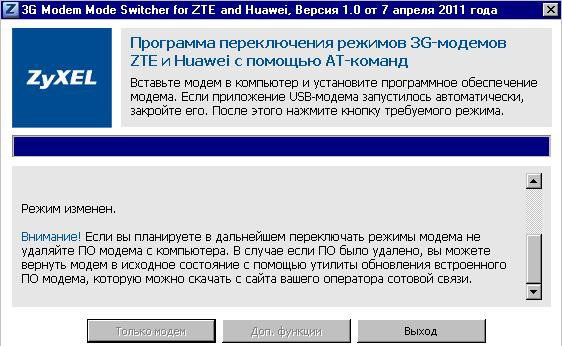
إذا لم يعمل مودم 3G Modem Mode Switcher ، فاستخدم طريقة أخرى لتمكين وضع "Modem Only" ، والذي يتضمن استخدام إمكانيات برنامج HyperTerminal:

بعد أن سأل منفذ الشبكة، قم بتحرير ملف التكوين. قم بتوسيع قائمة "ملف" ، وحدد "خصائص" وانتقل إلى علامة التبويب "الإعدادات". انقر فوق الزر "إعداد ASCII". قم بتنشيط مربع الاختيار "صدى الأحرف المكتوبة محليًا". 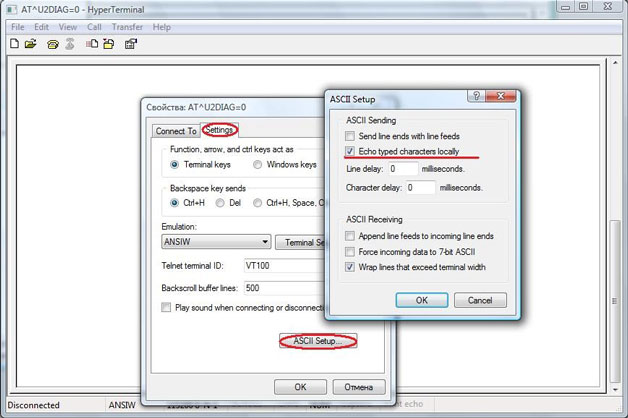 سيتم فتح محطة طرفية تحتاج فيها إلى كتابة الأمر "ate1". يجب أن ترى رسالة مفادها أن كل شيء سار على ما يرام. بعد ذلك ، يمكنك إدخال الأمر التالي - "AT ^ U2DIAG = 0".
سيتم فتح محطة طرفية تحتاج فيها إلى كتابة الأمر "ate1". يجب أن ترى رسالة مفادها أن كل شيء سار على ما يرام. بعد ذلك ، يمكنك إدخال الأمر التالي - "AT ^ U2DIAG = 0". 
في هذا الوضع ، لن يتمكن المودم من العمل بشكل كامل على الكمبيوتر ، لذا يمكنك استخدامه فقط للاتصال بالجهاز اللوحي. إذا كنت ترغب في إعادة الجهاز إلى وظيفته الأصلية ، كرر الخطوات الموضحة أعلاه ، وتنفيذ الأمر “AT ^ U2DIAG = 255” في النهاية.
خيار آخر هو استخدام برنامج DC-Unlocker لتعطيل وظائف CD-Rom و CardReader. الإجراء هو نفسه إلى حد كبير:
- قم بتوصيل المودم بجهاز الكمبيوتر الخاص بك. قم بتشغيل DC-Unlocker وانقر فوق "Detect modem". في حالة اكتشاف الجهاز ، ستظهر خصائصه التقنية في نافذة البرنامج.
- قم بتشغيل الأمر AT ^ SETPORT = "A1؛ 1،2" لتعطيل CD-Rom و CardReader.
إذا قررت لاحقًا إعادة هذه الوظائف إلى الجهاز ، فقم بتشغيل DC-Unlocker مرة أخرى وقم بتشغيل الاستعلام AT ^ SETPORT = "A1؛ 10،12،13،16، A1، A2". 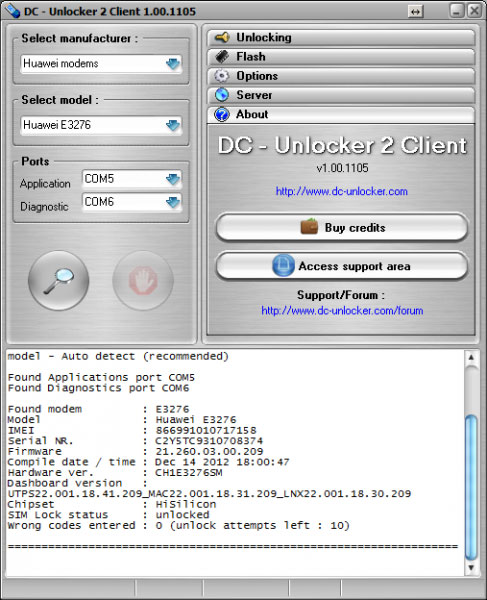 إذا كان المودم خاص به البرمجياتلإدارة الإعدادات على جهاز الكمبيوتر الخاص بك ، استخدمها لتعطيل التحقق من رقم التعريف الشخصي. عادة ما يكون هذا كافيًا ، ولكن اعتمادًا على الطراز والشركة المصنعة ، قد يختلف إجراء الإعداد قليلاً. لذلك ، عند توصيل مودم بجهاز لوحي ، يجب الانتباه إلى ميزات الجهاز ، والتي تتم الإشارة إليها عادةً على موقع الويب الخاص بمشغل الهاتف المحمول.
إذا كان المودم خاص به البرمجياتلإدارة الإعدادات على جهاز الكمبيوتر الخاص بك ، استخدمها لتعطيل التحقق من رقم التعريف الشخصي. عادة ما يكون هذا كافيًا ، ولكن اعتمادًا على الطراز والشركة المصنعة ، قد يختلف إجراء الإعداد قليلاً. لذلك ، عند توصيل مودم بجهاز لوحي ، يجب الانتباه إلى ميزات الجهاز ، والتي تتم الإشارة إليها عادةً على موقع الويب الخاص بمشغل الهاتف المحمول.
إعداد Android
بعد إعداد المودم وتوصيله بالجهاز اللوحي ، يمكنك البدء في ضبط معلمات الشبكة على Android.
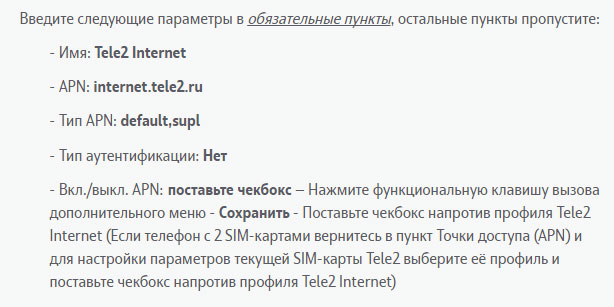
بعد العثور على بيانات نقطة APN ، تابع إنشائها ، وإلا فلن يتمكن الجهاز من استخدام الإنترنت عبر الهاتف المحمول:

على سبيل المثال ، إذا كنت تخطط لاستخدام مودم وبطاقة SIM من MTS للوصول إلى الإنترنت ، فيجب عليك عند نقطة APN الجديدة إدخال البيانات التالية:
- الاسم - MTS الإنترنت
- APN- internet.mts.ru
- تسجيل الدخول - mts
- كلمة المرور - mts
تبقى القيم المتبقية في قيمها الافتراضية ولا تحتاج إلى تغيير. بالنسبة للمشغلين الآخرين ، يختلف الإجراء فقط في المحتوى ، ويظل جوهر العملية دون تغيير. غالبًا لا تحتاج إلى إنشاء APNs بنفسك. إذا اشتريت مودمًا لوحيًا وبطاقة SIM من شركة الاتصالات نفسها ، فسيتم تكوينهما بالفعل حسب الحاجة ، لذلك في إعدادات androidبدون مشاركتك ، سيتم عرض نقاط APN المطلوبة للاتصال.

4. ثم انتقل إلى إعدادات شبكة الهاتف المحمول وحدد المربع بجوار "نقل البيانات" و 3G ، إذا لم يكن كذلك.
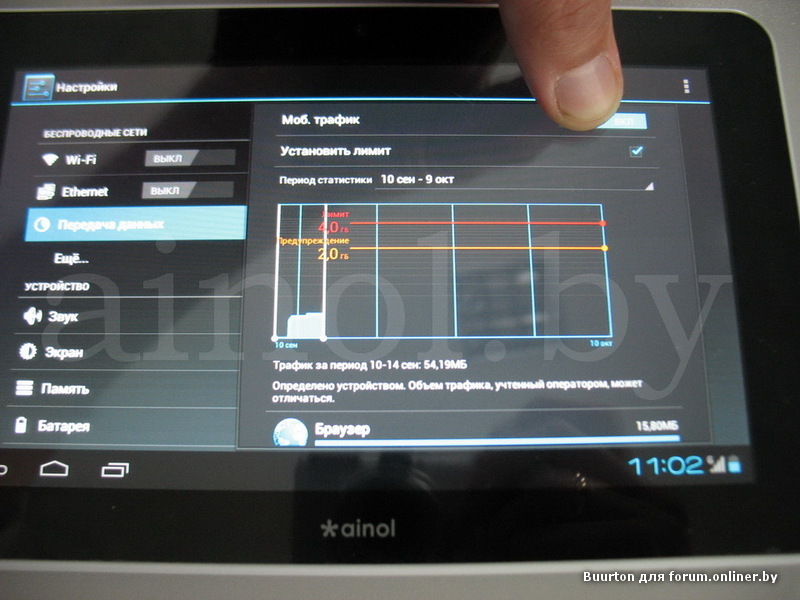 5. ندخل مودم 3G في الجهاز اللوحي وننتظر حوالي نصف دقيقة. سيومض المودم ، ونحن ننتظر أن يهدأ.
5. ندخل مودم 3G في الجهاز اللوحي وننتظر حوالي نصف دقيقة. سيومض المودم ، ونحن ننتظر أن يهدأ.
6. انقر فوق "نقاط وصول APN" (في إعدادات الشبكة المتقدمة).
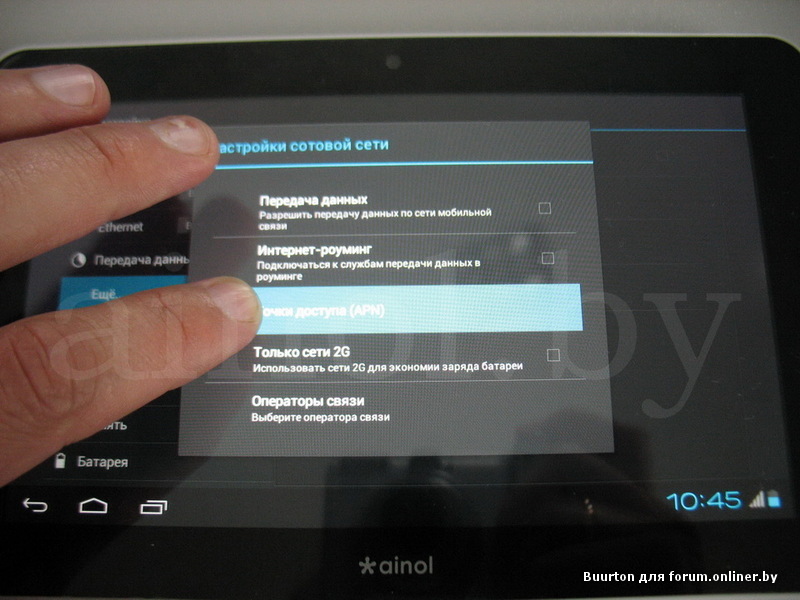
7. نقوم بإنشاء نقطة جديدة وإدخال البيانات للوصول إلى الإنترنت الخاص بمشغل الاتصالات الخاص بك (يمكن العثور على هذه البيانات على مواقع الويب الخاصة بهم). للقيام بذلك ، اضغط على زر القائمة على الجهاز اللوحي وحدد "نقطة وصول جديدة" في القائمة. إذا اشتريت مودمًا من المشغل نفسه ، فمن المحتمل أن يتم إدخال جميع البيانات هناك بالفعل.
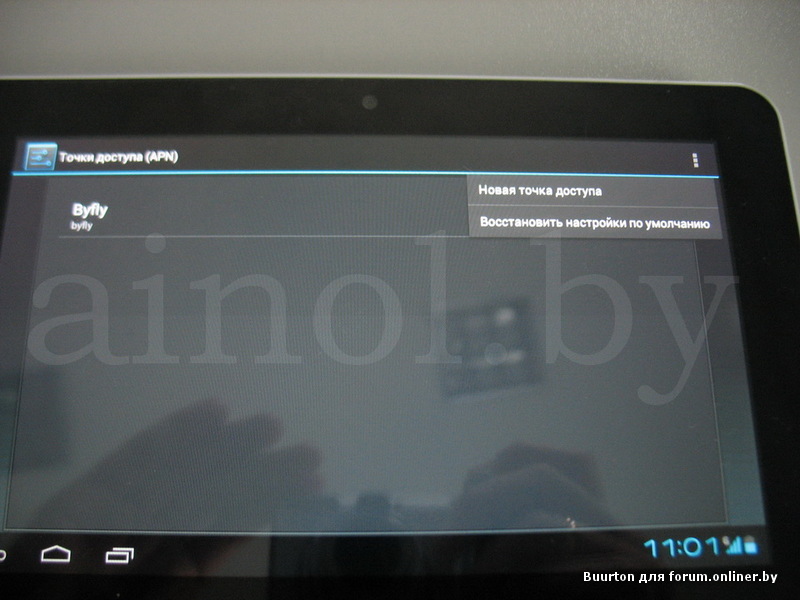
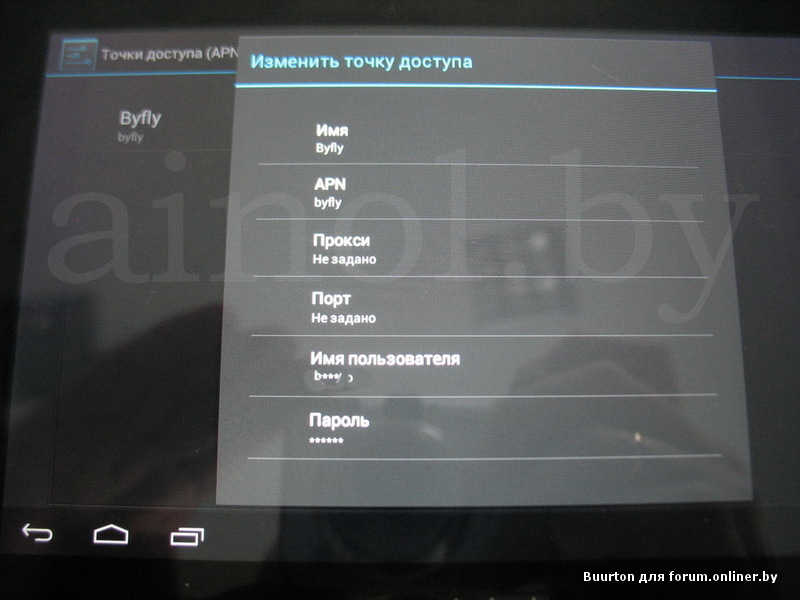
8. نحفظ البيانات (القائمة - "حفظ") ونتأكد من أن نقطة الوصول التي تم إنشاؤها حديثًا نشطة (اللون الأخضر مقابل الاسم). فقط في حالة ، ننتظر 15 ثانية. يجب أن تظهر رموز 3G أو على الأقل GPRS (G) في شريط التنبيهات. إذا لم يفلح شيء ، فقط افصل المودم وأعد تشغيل الجهاز اللوحي. ومرة أخرى ، بعد التنزيل الكامل ، قم بتوصيل مودم 3G بالجهاز اللوحي وانتظر أكثر. خمس دقائق. يجب أن يعمل الإنترنت ويجب أن تظهر أيقونات 3G أو G.
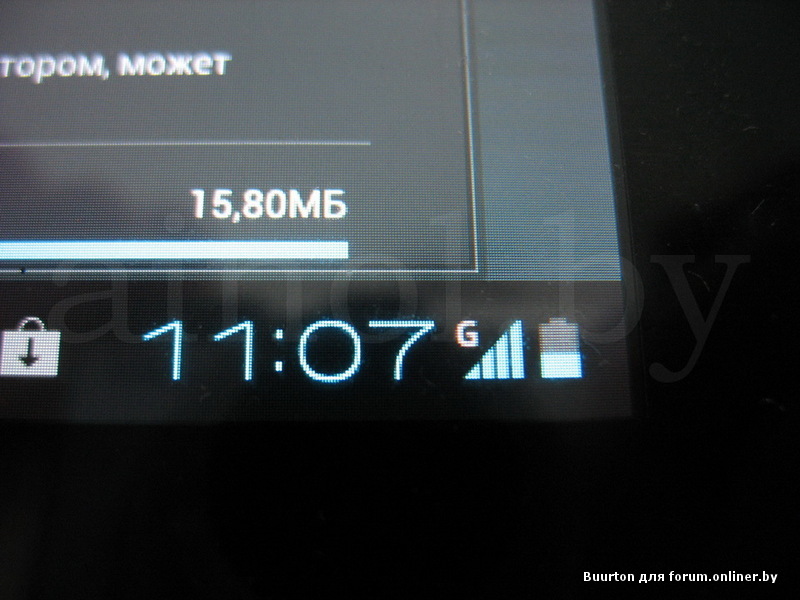
9. نتحقق من عمل الإنترنت في المتصفح. إذا لم يكن هناك ، ويكتب أنه مفقود إتصال شبكة، فمن المفترض أن يساعدك التثبيت. هذه المشكلةعادة ما يتم ملاحظتها بدون متجر اللعبوعلى البرامج الثابتة الرسمية.
من المحتمل أن يكون كل صاحب جهاز لوحي على دراية بمثل هذا الموقف عندما تكون هناك حاجة ماسة إلى الإنترنت ، ولا يوجد أحد في الجوار. إشارة واي فاي. في هذه الحالة ، يساعد المودم ووحدة 3G فقط. ولكن إذا لم يكن لديك هذا الأخير ، فلا تنزعج ، لأن معظم الأجهزة اللوحية الحديثة يمكن أن تعمل مع مودم من خلال كابل OTG عادي. كيفية الاتصال جهاز android لوحيإلى مودم 3G؟ اقرأ المزيد عن هذا في مقالتنا.
خصائص المودم
أولا ، بضع كلمات حول ما هو هذا الجهاز. مودم 3G هو عنصر إرسال واستقبال يستخدم لتبادل البيانات عبر قناة راديو. كل مودم 3G متصل به مشغل للهاتف النقال.
وفقًا لقدراتها ، فإن هذه العناصر قادرة على نقل المعلومات بسرعات تصل إلى عدة ميغا بت في الثانية. بالإضافة إلى ذلك ، على عكس الإنترنت عبر الكابل، الشبكة على أجهزة المودم "يمسك" في كل مكان تقريبًا حيث توجد اتصال المحمول. لذلك ، لا غنى عن هذه الأجهزة لأولئك الذين يسافرون في كثير من الأحيان ويذهبون في رحلة عمل. تحتوي بعض الأجهزة اللوحية على فتحة خاصة بها - وحدة لقراءة بطاقات SIM. في هذه الحالة ، يعمل الجهاز اللوحي نفسه كمودم ، بدون إعدادات متقدمة(باستثناء الأساسيات). يمكن أن يكون نطاق الاتصال نفسه هو الأكثر تنوعًا - WCDMA و UMTS و HSDPA و HSPA +. ولكن إذا كانت هذه الوحدة مفقودة ، فيجب عليك العمل بجد لتوصيل المودم بالأداة عبر كابل OTG. من حيث المبدأ ، فإن سرعة الاتصال وجودة نقل البيانات هي نفسها في كلتا الحالتين. الاختلاف الوحيد هو أنه بدون وحدة بطاقة SIM ، يجب عليك توصيل المودم بالجهاز مباشرة عبر كابل قصير ، وهذا يسبب بعض الإزعاج عند استخدام الإنترنت بشكل متكرر.
ميزات الجهاز اللوحي

دعنا نتعرف على العناصر التي يتكون منها المودم الحديث. هذا العنصريشتمل على مكونين رئيسيين: محرك أقراص محمول يخزن بيانات الاتصال ، بالإضافة إلى وحدة 3G نفسها. وإذا تعرفت أجهزة الكمبيوتر المحمولة وأجهزة الكمبيوتر على هاتين التفاصيتين تلقائيًا ، فغالبًا ما ترى الأجهزة اللوحية المودم على أنه محرك أقراص محمول عادي. لكي تتعرف أداتك عليها بشكل صحيح ، تحتاج إلى إجراء بعض المعالجات البسيطة. سنتحدث عنها في الفقرات التالية. بالمناسبة ، على جميع الأجهزة اللوحية تقريبًا نوع Androidنوع الجهاز اللوحي متصل عبر كابل OTG. هذا هو كبل USB عالمي يمكن للأداة الذكية من خلاله التعرف على أي محركات أقراص فلاش وقراءتها ، وإدخال أي معلومات ونسخها.
كيفية توصيل مودم 3G بنظام Android؟ التبديل إلى وضع المودم فقط
هناك طريقتان رئيسيتان يمكنك من خلالهما تعديل عملها في الاتجاه الصحيح. دعونا نفكر في أولهم. للقيام بذلك ، نحتاج إلى برنامج 3GSW وجهاز كمبيوتر. قم بتنزيل هذه الأداة على جهاز كمبيوتر. بعد ذلك ، أدخل المودم في الموصل وافتح البرنامج. في القائمة التي تظهر ، انقر فوق الزر "مودم فقط" وانقر على الخروج. كما ترى ، فإن الطريقة بسيطة للغاية. ومع ذلك ، فإن له عيبًا مهمًا - فهو لا يعمل على جميع أجهزة المودم. في هذا الصدد ، النظر طريقة بديلةقم بالتبديل إلى وضع المودم فقط.

للقيام بذلك ، نحتاج مرة أخرى إلى جهاز كمبيوتر والوصول إلى الإنترنت. قم بتنزيل الإصدار التجريبي من الأداة المساعدة HyperTerminal. بعد ذلك ، قم بتوصيل المودم بالكمبيوتر ، وابدأ تشغيل Windows. في قائمة المعدات ، نجد عنصر 3G الخاص بنا وننتقل إلى خصائصه. مودم 3G بعد ذلك؟ بعد ذلك ، حدد زر "المودم" وأعد كتابة سرعة المنفذ ورقمه. بعد أن نطلق HyperTerminal ونحدد اسم الاتصال في الاتصالات (يمكن أن يكون تعسفيًا). ثم في نافذة جديدة ، أدخل رقم المنفذ المعاد كتابته وسرعة الاتصال وانقر على "موافق". في علامة التبويب التي تفتح ، اكتب الأمر "ate1" ، ثم "at ^ u2diag = 0". ننتظر حتى الإجابة "موافق" ، قم بإيقاف تشغيل المودم.
حقوق الجذر
لكي يعمل المودم الخاص بنا بشكل صحيح في المستقبل ، نحتاج إلى فتح ما هو؟ الجذر هو تسجيل الدخول لتسجيل الدخول إلى حساب المستخدم. في هذه الحالة يكون "مشرف". ببساطة ، تمنحنا هذه الحقوق جميع إمكانيات المسؤول (كما هو الحال في نظام التشغيل Windows):
- تحرير ملفات النظام.
- الحق في تغيير التصميم المرئي لنظام التشغيل Android ، واستبدال الاختصارات.
- حفظ وتغيير الإعدادات تطبيقات النظاموالنسخ الاحتياطي لهم.
- الحق في إزالة التطبيقات القديمة والجديدة.
توصيل مودم 3G بنظام Android - كيفية الحصول على حقوق المسؤول؟
الطريقة الأولى هي الأكثر شيوعًا - يكمن جوهرها في استخدام برامج معينة. ومع ذلك ، تجدر الإشارة إلى أن لديهم جميعًا قائمتهم الخاصة وعددهم المحدود من الأجهزة المدعومة. أشهرهم:
- Kingo Android الجذر.
- افتح Root Pro.
- سوبر وان كليك (مثالي لغرف العمليات أنظمة أندرويد 4.0).
يمكن توصيل مودم 3G بطريقة أخرى. وهو يتألف من استخدام تطبيقات أندرويد. الميزة الرئيسية لهذه الطريقة هي عدم الحاجة إلى الاستخدام كمبيوتر شخصي، كما في الطريقة الأولى. تتم عملية التجذير بأكملها باستخدام الجهاز اللوحي نفسه فقط ، بدون أجهزة إضافية. تطبيقات تجذير Android الأكثر شيوعًا:
- يونيفرسال أندروت.
- Z4root.
- فراماروت.
وتجدر الإشارة إلى أن معظم البرامج من هذا النوع تستخدم ثغرات النظام - برامج استغلال الثغرات - للحصول على حقوق المسؤول. و لهذا برامج مكافحة الفيروسات، المثبت على الجهاز اللوحي ، قد ينظر إلى تشغيل هذه الأدوات على أنه تهديد ويمنع عملها. ومع ذلك ، ليس هذا هو الحال - فجميع البرامج آمنة تمامًا وغير ضارة (بالطبع ، شريطة أن تقوم بتنزيلها على المواقع التي تعرفها). 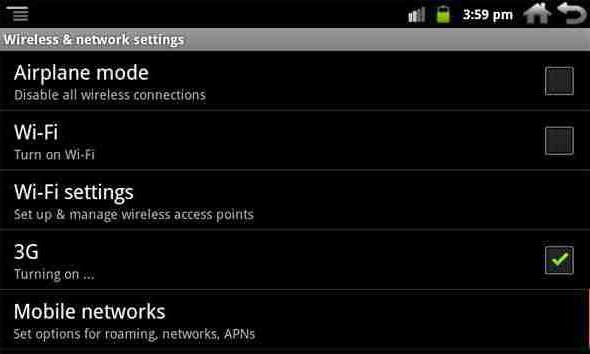
ستكون الطريقة التالية هي تثبيت البرنامج الثابت بالفعل مع تنشيط حقوق المسؤول. في أغلب الأحيان ، بالإضافة إلى حقوق الجذر ، لديهم عدد من التعديلات المحسنة الأخرى. الأداة الأكثر شيوعًا فيما بينها هي CyanogenMod.
لا يسمح هذا البرنامج بتوسيع حقوق المستخدم فحسب ، بل يتيح أيضًا إمكانية تغيير الكل اعدادات النظام. هو - هي:
- لوحة الإعدادات السريعة.
- المواضيع.
- اقفل الشاشة.
- الأزرار الموجودة على لوحة التحكم الخارجية.
- اللوحة وشريط التنقل.
- ترتيب الملصقات الخارجية.
- شاشة التوسيع.
- إعدادات الصوت وتأثيرات الموسيقى.
- الملف الشخصي وتكوين الشاشة.
- إعدادات اللغة والإدخال.
- قائمة إضافية مع معلمات الجهاز.
- أدوات الساعة ومؤشرات الأحداث والعديد والعديد من الميزات المفيدة الأخرى.
قم بتغيير إعدادات الجهاز اللوحي للعمل مع المودم
لذلك ، لدينا بالفعل حقوق المسؤول. كيفية توصيل جهاز Android اللوحي بعد ذلك؟ للقيام بذلك ، نحتاج إلى تنزيل تطبيق PPP Widget من Play Market وتثبيته على الأداة الذكية. لجعل العمل أكثر ملاءمة لنا ، نقوم بإنشاء اختصار صغير على سطح المكتب باستخدام البرنامج المثبت.
بعد ذلك ، على موقع الويب الخاص بمطور الأداة المساعدة ، نجد برنامج تشغيل مخصصًا لمصنعنا وطراز الجهاز اللوحي. يجب وضع برنامج التشغيل في مجلد على "sdcard / pppwidget / lib". ثم نقوم بتوصيل المودم باستخدام كبل OTG وانتقل إلى قائمة الإعدادات الخاصة بأداة PPP Widget. 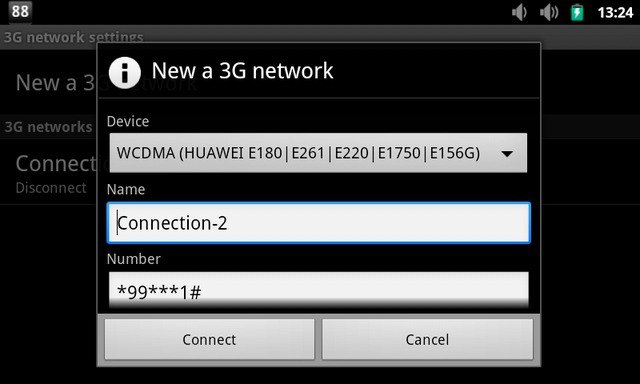 نعثر على قسم "إعدادات الاتصال" ونقوم بتدوين جميع الإعدادات التي قدمها المشغل (نقطة الوصول ، وما إلى ذلك). نحفظ الإعدادات ونحاول الاتصال بالإنترنت. بعد إعادة توصيل المودم ، يجب أن يظهر الإنترنت في الجهاز اللوحي. أيضًا ، ستظهر أيقونة "3G" صغيرة أعلى الخلفية الرئيسية ، كما هو موضح في الصورة أدناه:
نعثر على قسم "إعدادات الاتصال" ونقوم بتدوين جميع الإعدادات التي قدمها المشغل (نقطة الوصول ، وما إلى ذلك). نحفظ الإعدادات ونحاول الاتصال بالإنترنت. بعد إعادة توصيل المودم ، يجب أن يظهر الإنترنت في الجهاز اللوحي. أيضًا ، ستظهر أيقونة "3G" صغيرة أعلى الخلفية الرئيسية ، كما هو موضح في الصورة أدناه: 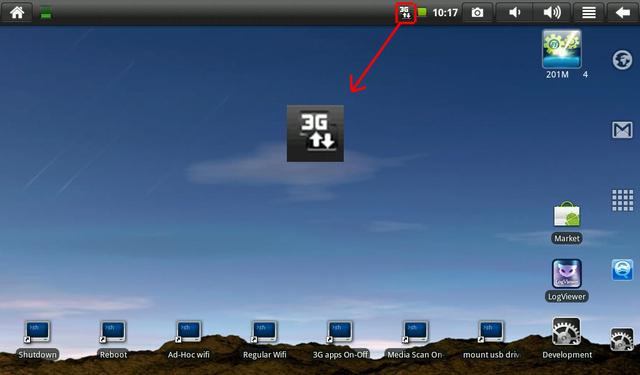
ماذا تفعل إذا لم يظهر الإنترنت؟
في هذه الحالة ، تحتاج إلى تحديد ما إذا كان المودم موجودًا في قائمة المودم المدعومة لجهازك اللوحي. إذا كان غير متوافق ، فسيتعين عليك استبدال المودم بآخر موجود في هذه القائمة.
استنتاج
لذلك ، توصلنا إلى كيفية توصيل جهاز Android اللوحي بمودم 3G بأيدينا. كما ترى ، يمكنك إعداد المودم وتوصيله بالأداة الذكية في بضع دقائق. ولكن الأهم من ذلك ، لتوصيل مودم USB بنظام Android 3G ، لا تحتاج إلى معرفة خاصة في مجال الكمبيوتر وأدوات خاصة.
الشرط الرئيسي للمالك له الكمبيوتر اللوحي، هذا بالطبع غير محدود. بالطبع ، يمكنك استخدام شبكة Wi-Fi باستمرار ، ولكن لسوء الحظ ، فهي بعيدة كل البعد عن أن تكون متاحة في كل مكان. الطريقة الثانية للاتصال الدائم بالإنترنت هي استخدام مودم 3G. يمكنك أيضا الاتصال بالجهاز اللوحي مودم USB لسهولة الاستخدام. بعد ذلك ، سنتحدث عن ميزات توصيل المودم وعملية توصيله. انصح، كيفية توصيل مودم الجيل الثالث بالكمبيوتر اللوحي.
من أهم ميزات الأجهزة اللوحية تصميمها. العديد من أجهزة الكمبيوتر اللوحية الصينية التي تحتوي على نظام التشغيليجب أن يدعم Android اتصالًا قياسيًا عبر موصل USB بسيط. ولكن ، كما تظهر الممارسة ، لا تعمل هذه الوظيفة دائمًا ، مما يربك الكثيرين ، وخاصة مستخدمي الكمبيوتر الشخصي المبتدئين. قد تكون أسباب هذه الظاهرة إعدادات خاطئةأو عدم وجود برامج تشغيل ضرورية. بطريقة أو بأخرى ، ولكن عند توصيل المودم بالكمبيوتر اللوحي ، قد لا يرى المستخدم أي تأثير على الإطلاق. في هذه الحالة ، يجب إعادة ترتيب المودم إلى وضع المودم فقط ، وستختفي المشكلة من تلقاء نفسها. بالإضافة إلى ذلك ، يمكنك.
من المهم أيضًا تعطيل رمز PIN للتحقق من ملاءمة المودم. إذا لم يتم ذلك ، فلن يتم حفظ الإعدادات التي سيتم إدخالها على الجهاز اللوحي.
يعد توصيل مودم الجيل الثالث بالكمبيوتر اللوحي أمرًا سهلاً!
بمجرد إدخال المودم في الجهاز اللوحي لأول مرة ، سيبدأ معالج تثبيت البرنامج وبرنامج التشغيل تلقائيًا. ليست هناك حاجة لرسم أي شيء هنا ، لأنه. باتباع تعليمات المعالج بدقة ، يمكنك بسهولة تثبيت برنامج التشغيل الضروري والتحقق من تشغيل المودم نفسه. لكن من المهم الاحتفاظ بنسخة من الملفات الموجودة على المودم الافتراضي ، فقط في حالة حدوث ذلك.
الخطوة التالية هي تعطيل وظيفة التحقق من رمز PIN بالنقر فوق الزر المناسب. بعد ذلك ، يجب وضع المودم في وضع "المودم فقط". في الوقت نفسه ، تأكد من إيقاف تشغيل الإنترنت وتثبيت Hiper Terminal أو تشغيله ، إذا كان متاحًا بالفعل. بعد انتهاء البرنامج ، تحتاج إلى فصل المودم عن الموصل ، مع عدم نسيان استخدام وظيفة "إزالة بأمان". 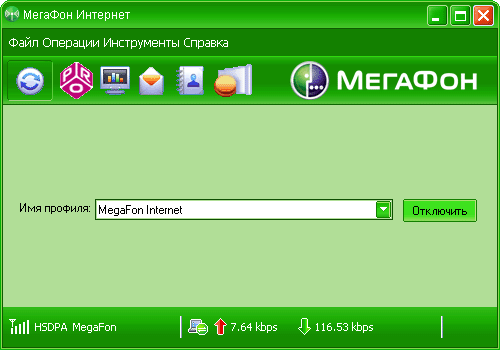
إعداد مودم 3G
لإعداد المودم ، اتبع جميع الخطوات بتسلسل واضح:
1. ابحث في القائمة "إعدادات" ، ثم حدد " الشبكات اللاسلكية". بعد العثور على نقطة 3G هناك ، يجب ألا تنسى وضع العلامة المطلوبة ؛
2. بعد ذلك ، انتقل إلى علامة التبويب " شبكة الجوال"، تحقق من أن زر" نقل البيانات "في حالة التشغيل. إذا لم يكن كذلك ، فقم بتشغيله ؛
3. بعد ذلك تحتاجه قم بتوصيل المودم نفسه بالكمبيوتر اللوحيوانتظر حوالي نصف دقيقة ، في هذا الوقت يتم اكتشاف 3G مع النظام. في عملية تعريفه ، يجب أن يختفي الصليب الأحمر من الرمز الذي يشير إلى الاتصال ؛
4. انقر على "نقاط الوصول" وأضف واحدة جديدة ، من خلال زر "نقطة وصول جديدة". بعد إدخال جميع البيانات اللازمة ، تأكد من الانتقال إلى القائمة وحفظ التغييرات ؛
5. بعد العملية التي تم إجراؤها في الفقرة 4 ، ستظهر نقطة وصول جديدة في علامة التبويب مع جميع نقاط الوصول ، وإذا تم كل شيء بشكل صحيح ، فسيصبح نشطًا بعد فترة زمنية معينة وسيبدأ رمز 3G في التوهج ؛
6. إذا لم تصبح نقطة الوصول نشطة ، فأنت بحاجة إلى إعادة تشغيل الكمبيوتر اللوحي أثناء سحب المودم. وبعد إعادة التشغيل ، أدخل المودم مرة أخرى وتحقق من أيقونة 3G.
ومع ذلك ، لا يمكن حل العديد من المشكلات المرتبطة بتوصيل المودم بالكمبيوتر اللوحي من تلقاء نفسها ، وإذا ظلت نقطة الوصول غير نشطة بعد كل عمليات التلاعب ، فاستخدم خدمات أحد المتخصصين. وبالمثل ، من الممكن.
بالإضافة إلى كل ما قيل ، أود أن أشير إلى أنه إذا قررت أخيرًا الإقلاع عن التدخين ، فإن السيجارة الإلكترونية eGo One ستساعدك كثيرًا. يوفر مفهومًا جديدًا للتدخين الإلكتروني ، والذي سيساعد لاحقًا على التخلص من السجائر العادية إلى الأبد والتمتع بصحة جيدة.
كيفية توصيل مودم 3G بجهاز فيديو لوحي
